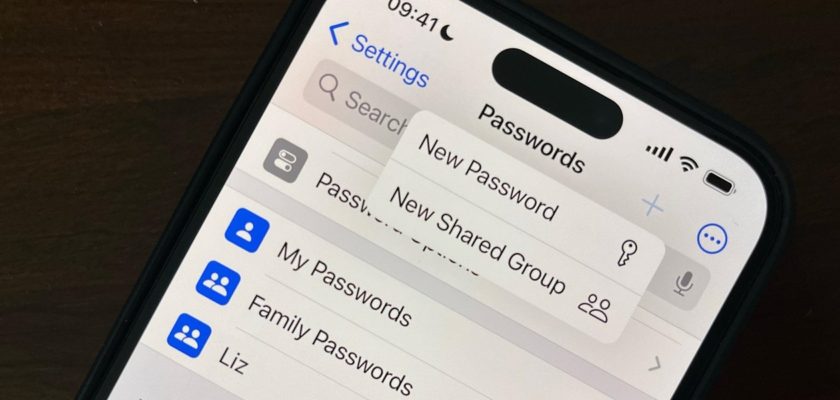Apple, iPhone, iPad ve Mac kullanıcılarının parolalarını güvenli bir şekilde paylaşmalarını kolaylaştırdı İOS 17 güncellemesi. Daha önce şifreleri yönetmek ve güvendiğiniz kişilerle paylaşmak için harici uygulamalara ihtiyaç duyuyordunuz, artık Apple bu özelliği sunarak buna "Aile Şifreleri" adını verdi ve artık şifrelerinizi güvendiğiniz kişilerle de paylaşabilirsiniz. Bu özellik, tüm katılımcıların iOS 17, iPadOS 17 veya macOS 14 Sonoma kullanması durumunda çalışır. Böylece siz ve arkadaşlarınız, aileniz veya iş arkadaşlarınız web siteleri, uygulamalar ve yayın hizmetleri için kullanıcı adınıza ve şifrenize anında erişebilir. Dikkatli olun ve kimlik bilgilerinizi yalnızca tamamen güvendiğiniz kişilerle paylaşın. Peki güvendiğiniz kişilerle şifrelerinizi nasıl paylaşacaksınız?
Şifre paylaşımı hakkında kısa bilgiler
Paylaşılan şifre kombinasyonları oluşturmak ve kullanmak için Apple Hesabınızla oturum açmanız gerekir.
- Aygıtlarınızdan en az birinin iOS 17, iPadOS 17 ya da macOS 14 Sonoma veya sonraki bir sürümünü çalıştırıyor olması gerekir.
- Kişileri yalnızca güncel bir cihaza sahip olmaları durumunda davet edebilirsiniz.
- Paylaşılan parolalar iCloud Anahtar Zinciri'ne kaydedilir.
- Parolanın paylaşılan bir parola havuzuna taşınması, eski güncellemeleri kullanan cihazlarda parolaya erişilememesine neden olur.
- Yalnızca paylaşılan şifre grubunun sahibi kişi ekleyebilir, kaldırabilir veya grubu silebilir.
Yeni bir paylaşılan şifre kümesi oluşturun
Yeni bir paylaşılan parola kümesi oluşturduğunuzda, buna ad verebilir, kişilerinizden kişiler ekleyebilir, davetiyeler gönderebilir ve kendi parolalarınızdan veya diğer paylaşılan parola kümelerinizden parolaları veya geçiş anahtarlarını bu kümeye aktarabilirsiniz.
◉ Ayarlar -> Şifreler'e gidin.
◉ Şifre listesini açmak için gerektiği şekilde kimlik doğrulaması yapın.
◉ Ekle düğmesine (+) tıklayın.
◉ “Yeni Paylaşılan Grup”u seçin ve grubunuz için bir ad girin.
◉ Diğer üyeleri davet etmeye başlamak için “+ Kişi Ekle”ye tıklayın.
◉ Yeni paylaşılan şifre grubuna eklemek istediğiniz kişiyi veya kişileri seçin. Mavili kişilerin bir Apple hesabı var ve cihazlarını güncellemişler. Gri renkte görünen kişileri, cihazlarını güncelleyene kadar davet edemezsiniz.
◉ Hazır olduğunuzda “Ekle”ye tıklayın. Daha sonra daha fazla kişi ekleyebilirsiniz.
◉ Paylaşılan şifreyi hazır hale getirmek için “Oluştur”a tıklayın.
◉ Henüz iOS 17, iPadOS 17 veya macOS 14 Sonoma güncellemesini çalıştırmayan daha eski aygıtlarınız varsa, bu aygıtlarda paylaşılan parola kümelerine erişmek istiyorsanız bunları güncellemeniz istenecektir.
◉“Devam Et”e tıklayın.
◉ Grupla paylaşmak istediğiniz mevcut hesap kimlik bilgilerini bulup seçin ve ardından Aktar'a dokunun.
◉ Kişilerinizi bilgilendirmeniz istenecektir. Bu adımı atlamak için “Şimdi Değil” seçeneğine veya onları paylaşılan şifre havuzuna davet etmek için “Mesajla Bildir” seçeneğine tıklayabilirsiniz.
Paylaşılan şifre grubu davetini kabul edin
◉ Daveti Mesajlar'da açın ve açmak için “Görüntüle”ye basın.
◉ Şifre listesini açmak için gerektiği şekilde kimlik doğrulaması yapın.
◉ Davet bilinmeyen bir gönderenden geliyorsa, Apple sizi bu kişinin kişiler arasında olmadığı konusunda uyaracak ve "Bu kişiyi tanımıyorsanız bu daveti kabul etmeyin." Davetten çıkmak için “Sınırla”ya veya gruba katılmak için “Kabul Et”e tıklayın.
◉ Kimlik bilgilerinin senkronize edildiğini ve kimlik bilgilerini istediğiniz zaman paylaşıp silebileceğinizi, yeni üyeleri katıldıklarında görebileceğinizi ve gruptan istediğiniz zaman ayrılabileceğinizi açıklayan karşılama ekranında "Tamam"ı tıklayın.
◉ Henüz iOS 17, iPadOS 17 veya macOS 14 Sonoma çalıştırmayan daha eski aygıtlarınız varsa, bu aygıtlarda paylaşılan parola kümelerine erişmek istiyorsanız bu aygıtları güncellemeniz gerekecektir. “Devam Et”e tıklayın.
◉ Gruba hemen şifre veya geçiş anahtarı eklemek istemiyorsanız bir sonraki ekranda “Şimdi Değil” seçeneğine tıklayın. Aksi takdirde, hesap kimlik bilgilerini gruba eklemek için “Şifreleri Seç”e dokunun.
◉ Paylaşılan bir şifre seti oluşturmak için şifreleri yukarıda belirtildiği gibi aktarın.
Paylaşılan şifre grubundaki hesapları silin
Paylaşılan kimlik bilgilerini kaldırmak istiyorsanız bunu yapmanın farklı yolları vardır; bu dört yöntemden birini izleyin. Başladıktan sonra, istemde "Paylaşılan şifreyi sil" veya "[#] paylaşılan şifreyi sil" seçeneğini seçerek onaylayın.
◉ Hesaba uzun basın, ardından hızlı işlemlerden "Sil"i seçin.
◉ Hesaba tıklayın ve ardından alt kısımdan “Şifreyi sil” seçeneğini seçin.
◉ Hesabı sola kaydırın ve ardından “Sil” butonuna basın.
◉ “Düzenle”ye tıklayın, hesabı veya hesapları seçin ve ardından “Sil”e tıklayın.
Silinen paylaşılan şifreler, paylaşılan şifre grubu içerisinde ana şifre listesinden erişilebilen yeni bir “Son Silinenler” bölümüne taşınacak ve 30 gün sonra kalıcı olarak silinecektir.
Paylaşılan kimlik bilgilerinin sahibiyseniz, hesabı gruba veya Parolalarım'a geri yükleme ya da hemen silme seçeneğiniz vardır. Kimlik bilgilerinizi paylaşmazsanız grubun hesabını yalnızca siz kurtarabilirsiniz.
Paylaşılan bir şifre kümesinden kişileri kaldırın
Paylaşılan bir şifre grubunun sahibi olarak, kişileri kaldırma ve onların şifrelere ve şifre anahtarlarına erişimlerini kısıtlama yetkisine sahipsiniz. İnsanlar hesap kimlik bilgilerinin ve notlarının kopyalarını saklayabilir; bu nedenle, kişileri sildikten sonra şifrelerinizi değiştirmeniz önerilir. Birisini paylaşılan şifre kümesinden nasıl çıkaracağınız aşağıda açıklanmıştır:
◉ Paylaşılan şifre grubunun liste görünümünde “Yönet”e tıklayın.
◉ Kaldırmak istediğiniz kişiyi seçin.
◉ “Gruptan kaldır”a tıklayın ve onaylayın.
Paylaşılan bir şifre kümesini silin:
◉ Paylaşılan şifre grubunun liste görünümünde “Yönet”e tıklayın.
◉ “Grubu Sil”e tıklayın ve ardından “Sil”e tıklayarak onaylayın.
Apple aygıtları arasında paylaşılan parolalar, iCloud Anahtar Zinciri'ni her zamankinden daha kullanışlı hale getiriyor ve ücretli parola yöneticileriyle daha rekabetçi hale getiriyor.
المصدر: